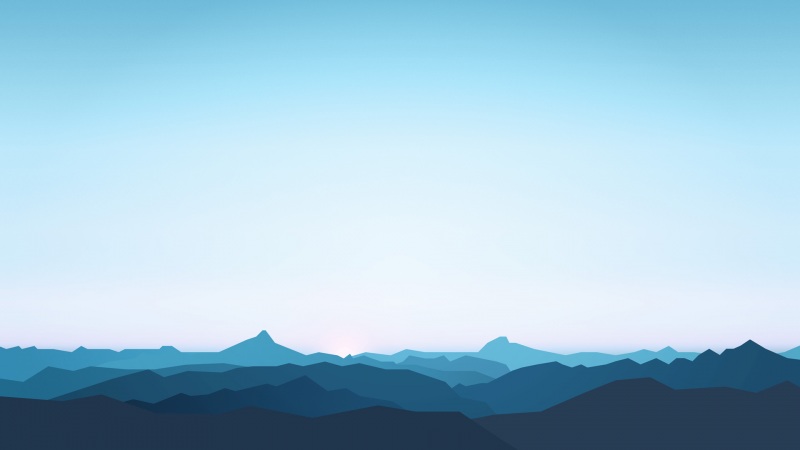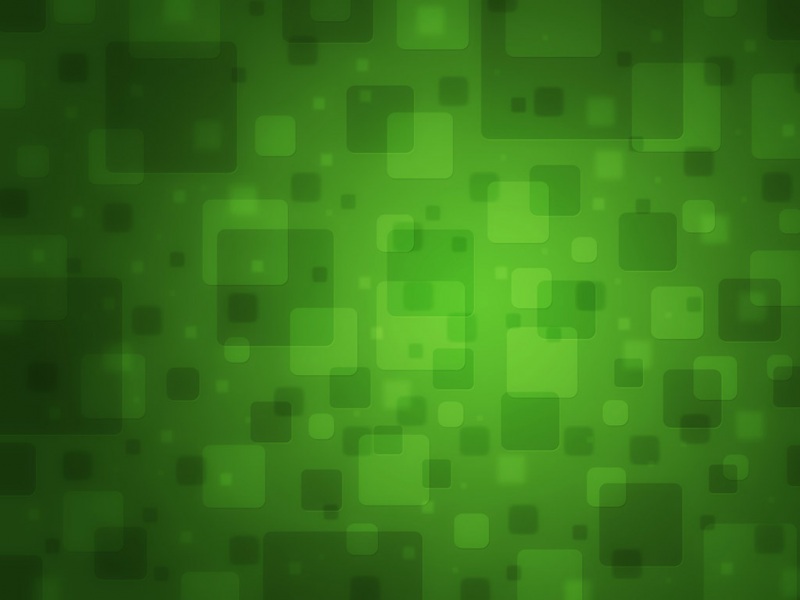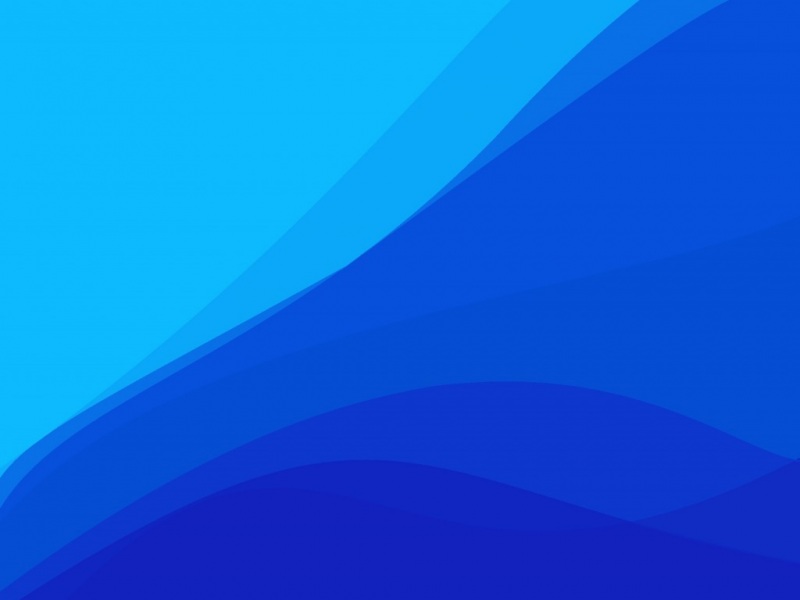文章目录
VirtualBox实现宿主机访问虚拟机以及虚拟机联网的方法1 VirtualBox初始设置1.1 创建NAT网络1.2 创建Host-Only网卡 1.3 VirtualBox 7.x版本配置网路的方法2 CentOS系统网络参数设置2.1 网络连接设置2.1.1 网卡1设置2.1.2 网卡2设置 2.2 CentO6.x系统内部配置2.2.1 开启网卡1(NAT网络):使CentOS联网2.2.2 开启网卡2:使宿主机可以通过远程的方式连接虚拟机VirtualBox实现宿主机访问虚拟机以及虚拟机联网的方法
1 VirtualBox初始设置
1.1 创建NAT网络
选中虚拟机中的系统(系统应处于关闭状态)(①),然后选择【管理–>全局设定】(②③)。如图 1 1所示。
图 1-1
通过图 1-1的操作打开VirtualBox全局设定对话框。然后选择【网络】(①),定位到网络子选项, 选择【NAT网络】(②),点击右侧的【添加】按钮(③),创建一个NAT虚拟网络(④)。如图 1-2所示。单击【修改】按钮(⑤),可以修改NAT网络的参数,如图 1-3所示:
图 1-2
图 1-3
1.2 创建Host-Only网卡
类似于图 1 2,点击【仅主机(host-only)网络】(②),默认情况下,系统已经创建了一个Host-Only网卡(③)。若没有可以点击【添加】按钮(⑤),添加一个Host-Only网络。
图 1-4
选中已经添加的Host-Only网卡,然后点击【编辑】按钮,打开【仅主机(Host-Only)网络明细】对话框,就可以对Host-Only网卡进行编辑,如图 1 5所示。Ipv4地址和子网掩码可以保持不变。
图 1-5
点击【DHCP服务器】子选项卡,取消【启用服务器】选项,即不适用动态IP,如图 1 6所示。
图 1-6
1.3 VirtualBox 7.x版本配置网路的方法
2 CentOS系统网络参数设置
2.1 网络连接设置
选中虚拟机中的系统(①),然后点击【设置】(②),打开虚拟系统的设置对话框(③),如图 2 1所示:
图 2-1
2.1.1 网卡1设置
选择【网络】(①),勾选网络连接,然后点击【网卡1】(②),连接方式选择【网络地址转换(NAT)】,其他设置同图 2 2所示即可。
图 2-2
2.1.2 网卡2设置
点击【网卡2】(②),勾选网络连接,连接方式选择【仅主机(Host-Only)网络】(③),界面名称选择【Virtual Host-Only Ethernet Adapter】(4),其他设置同图 2 3所示即可。
图 2-3
2.2 CentO6.x系统内部配置
2.2.1 开启网卡1(NAT网络):使CentOS联网
启动CentOS6.x系统,切换到超级用户权限,然后使用vi编辑器打开”/etc/sysconfig/network-scripts/ifcfg-eth0”(代表网卡1(NAT)),编辑该文件,将该文件的ONBOOT参数改为yes,其他参数不变,保存后退出。使用命令:service network restart重启网络服务。在终端中使用ping命令测试是否可以连接外网,例如:ping,若连通,这说明该步骤成功。可以在虚拟机机中联网。若失败,请检查以上步骤是否一致。2.2.2 开启网卡2:使宿主机可以通过远程的方式连接虚拟机
进入/etc/sysconfig/network-scripts/目录,复制ifcfg-eth0为ifcfg-eth1。命令依次为:
cd /etc/sysconfig/network-scripts/
cp ifcfg-eth0 ifcfg-eth1
编辑ifcfg-eth1文件, 将ifcfg-eth1修改为如下所示:
DEVICE=eth1 #网卡名称BOOTPROTO=static #改为使用静态ipHWADDR=08:00:27:76:EE:F7 #网卡的MAC地址,需与图 2 3中的MAC一致NM_CONTROLLED=yesONBOOT=yes #设置为自动启动TYPE=EthernetUUID=f4adafbc-322d-4dc8-b549-4291f1c04f01IPADDR=192.168.56.2 #设置该虚拟机的ip地址,要与宿主机在一个网段,但是不能重名NETMASK=255.255.255.0 #设置子网掩码,需与图 2-3一致
在windows下使用Putty登录虚拟机(首先要设置连接的IP地址),若能成功连接,表示配置成功。

![[转载] 实现宿主机和VirtualBox下虚拟机ping相通教程](https://600zi.400zi.cn/uploadfile/img/16/19/86d4e06fad9f3e602680f72be6ab7b2a.jpg)